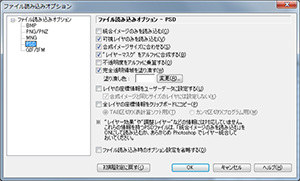事前に設定しておくには、メインメニューから[設定]-[ファイル読み込みオプション]で[ファイル読み込みオプション – PSD]ダイアログを開きます。
統合イメージのみを読み込む
-
Photoshop2.5互換部分のみを読み込みます。すべてのレイヤが合成された1枚のイメージとなります。
可視レイヤのみを読み込む
-
「不可視」の指定がされているレイヤは読み込みません。
-
合成イメージサイズに合わせる
-
このオプションがONのときは、全レイヤの幅と高さを合成イメージサイズと同じにし、合成される位置へ各レイヤのイメージを配置した状態で読み込みます。OFFのときは、各レイヤのイメージは幅と高さを保ったまま読み込みます。
-
“レイヤーマスク” をアルファに合成する
-
PSDファイルのレイヤにレイヤーマスクが含まれている場合、これを不透明度チャンネルと合成してimestaのアルファチャンネルにします。レイヤーマスクを含んだPSD形式画像は、このオプションをONにすることで、Photoshopでの見え方により近いアルファチャンネルを得ることができます。このオプションがOFFのときは、レイヤーマスクを反映しません。
-
不透明度をアルファに乗算する
-
このオプションがOFFのときは、アルファチャンネルを優先して読み込みます。
-
完全透明領域を塗り潰す
-
アルファ値が0になるピクセルの色を指定した色にして読み込みます。アルファ値が0のピクセルは実表示の際には見えなくなるので、塗り潰しておくことで以後の処理を簡素化したり、保存時のファイルサイズを小さくしたりすることができます。
-
レイヤの座標情報をユーザーデータに設定する
-
[合成イメージサイズに合わせる]がOFFのときのみ使用できます。
-
合成イメージと同じサイズのレイヤには設定しない
-
-
全レイヤの座標情報をクリップボードにコピー
-
[合成イメージサイズに合わせる]がOFFのときのみ使用できます。
タブ区切り(表計算ソフト用) 数値をタブで区切ります。 LAYER XPOS YPOS WIDTH HEIGHT NAME BASE 0 0 2112 3456 "" 1 0 0 2112 3456 背景 2 511 439 1498 710 obj1-A 3 485 423 1498 710 obj1-B 4 480 215 1577 550 obj2-A 5 463 202 1578 550 obj2-B
カンマ区切り(プログラム用) 数値をカンマ”,”で区切ります。 LAYER,XPOS,YPOS,WIDTH,HEIGHT,NAME BASE,0,0,2112,3456,"" 1,0,0,2112,3456,"背景" 2,511,439,1498,710,"obj1-A" 3,485,423,1498,710,"obj1-B" 4,480,215,1577,550,"obj2-A" 5,463,202,1578,550,"obj2-B"
-
ファイル読み込み時のオプション設定を省略する
-
ONにすると、次回読み込み時からこのダイアログを表示しません。再び、読み込み時に毎回読み込みオプションが表示されるようにするには、メインメニューから[設定]-[ファイル読み込みオプション]を選び、このページの[ファイル読み込み時のオプション設定を省略する]をOFFにします。
初期設定に戻す
-
このページの内容を初期設定に戻します。
レイヤの扱いの違い
Photoshopのレイヤは、セルのように重ね合わせることを目的として作られています。一方、imestaのレイヤは、重ね合わせとともに、(重ね合わせを目的とせずに)複数のイメージを一つのファイルに納めるためのデータ構造でもあります。
調整レイヤは、imestaでは扱うことができません。
imestaでは「インデックスカラーイメージとダイレクトカラーイメージを混合させたレイヤ」を扱うことができますが、これをそのままPSD形式で保存することはできません。このような画像の保存には、ISフォーマットなどを使用してください。
アルファチャンネルの扱いの違い
PhotoshopのPSDフォーマットは、それぞれのレイヤ毎にRGBチャンネルとは別に透明度チャンネルを持っています。これにより、ブラシや消しゴムによる半透明を実現しています。
imestaは、この透明度チャンネルをアルファチャンネルとして読み込みます。また[“レイヤーマスク” をアルファに合成する]がONになっているときは、レイヤーマスクを透明度チャンネルと合成して読み込みます。
Photoshopのように半透明状態で表示するには、メインメニューから[アルファ]-[アルファブレンド表示]をONにします。
また、読み込みオプションダイアログで[統合イメージのみを読み込む]をONにして画像を読み込むと、「Photoshop上でのアルファチャンネル」をimestaのアルファチャンネルとして読み込むことができます。
※背景のみの画像の場合は、常に「(Photoshop上での)アルファチャンネル」をimestaのアルファチャンネルとして読み込みます。